想要给你的华为手机来个大变身吗?刷机,这个让手机焕发新生的过程,其实并不复杂,尤其是有了华为手机助手的协助,简直是小白也能轻松上手的操作!今天,我们就手把手教你如何用华为手机助手实现快捷安全的刷机。只需几步简单步骤,你的设备就能轻松升级到最新系统,享受流畅的新体验。别犹豫了,跟着这篇教程,一起探索华为手机助手的刷机秘密吧!
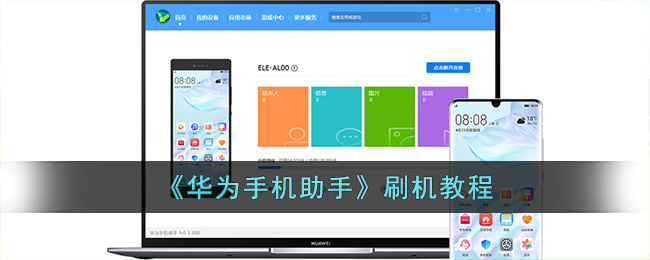
1、第一步就是需要连接手机,可以选择无线连接,也可以选择USB连接,小编以USB以例。

2、在连接上手机之后,可以选择软件下方的「系统升级」按钮进到刷机的功能中。

3、华为手机助手首先会对你的手机系统进行检测,如果不是最新的系统就可以升级了,它会提示你有最新的系统,点击下一步升级刷机。
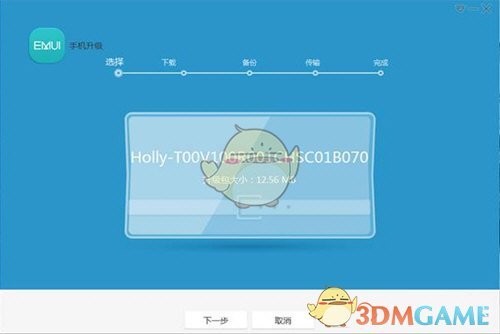
4、进入下一步之后,华为手机助手就会下载最新升级刷机包。
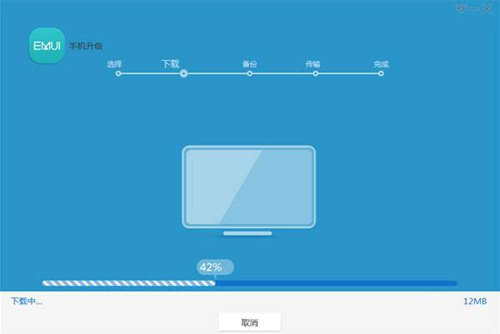
5、这一步需要注意的是华为手机助手刷机升级之前软件会要求备份手机中的个人资料,如果已经备份过的话可以直接跳过该步骤,继续下一步操作。如果没有备份的小伙伴们切记要备份一下,以防数据丢失。
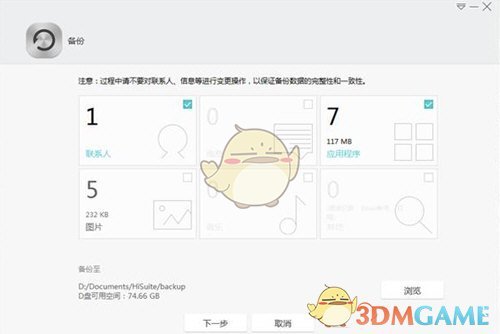
6、在下载完成之后,升级刷机包推送至手机。
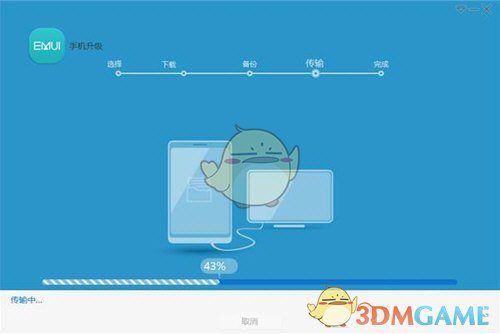
7、推送完成后手机自动进入刷机操作,期间可能重启几次,都是正常情况。

8、在刷机结束之后,重启手机即可完成刷机操作,系统就是最新版本了。
以上就是小编带来的华为手机助手怎么刷机?华为手机助手刷机教程,更多相关资讯教程,请关注多特手游手游网。

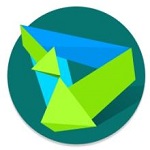
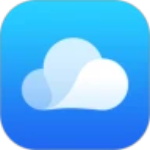



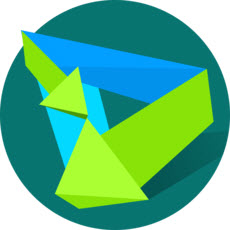

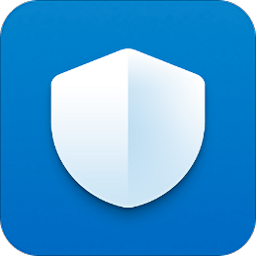

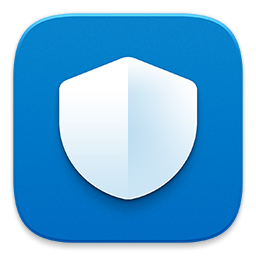
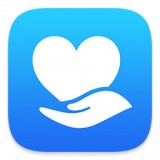
 相关攻略
相关攻略
 近期热点
近期热点
 最新攻略
最新攻略